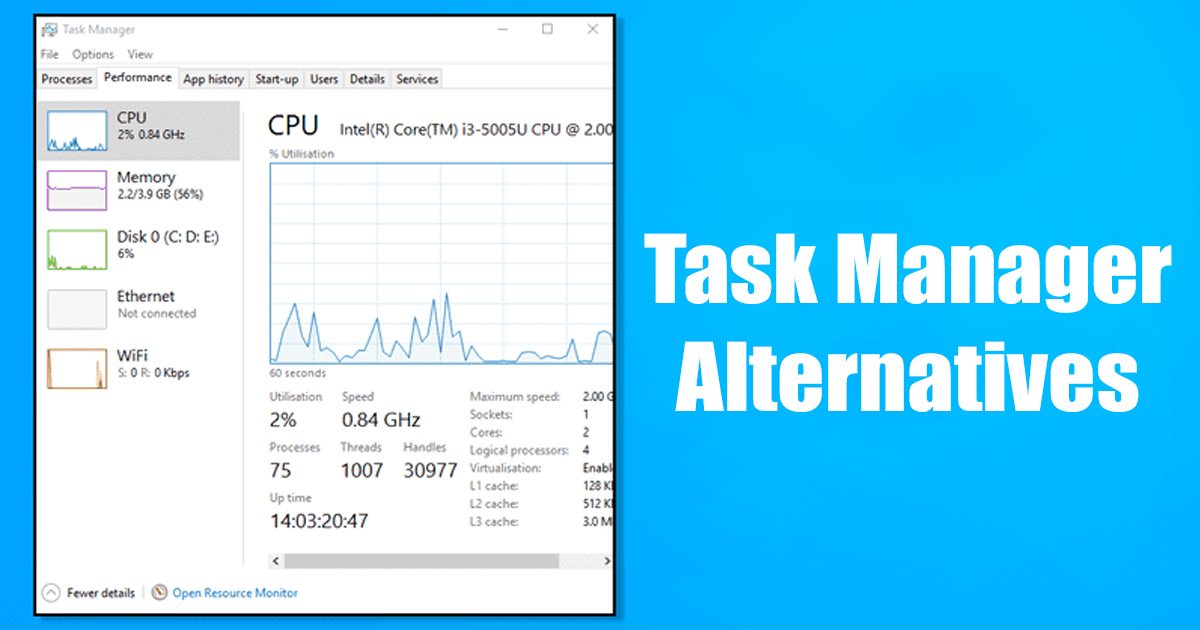
Mindannyiunknak van Windows számítógépe otthon vagy a munkahelyünkön. A Windows Feladatkezelő egy alapvető program, amely Windows PC-ken található. Ezzel az eszközzel figyelemmel kísérheti számítógépe működését.
A Windows Feladatkezelő azonban nem tesz többet a folyamatok leállításánál. A Windows Feladatkezelő csak néhány szolgáltatásra korlátozódik, és nem engedi, hogy a számítógépen minden folyamatot irányítsunk.
A 10 legjobb Windows Feladatkezelő alternatíva listája
Az interneten elérhető néhány alternatíva lehetővé teszi a folyamat vezérlését a számítógépén. Itt felsoroljuk a legjobb ingyenes Feladatkezelő alternatív szoftvereket a Windows számára, hogy segítsünk a folyamat kezelésében.
1. Process Explorer
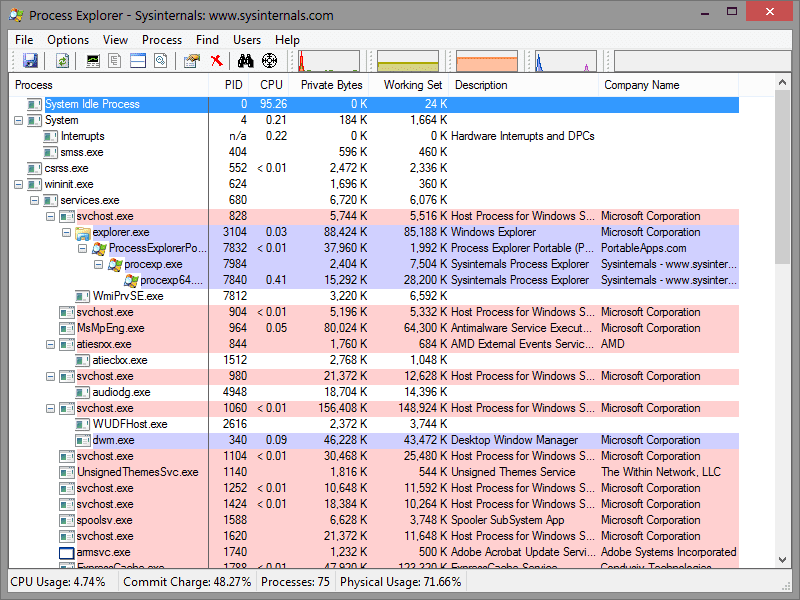
A Process Explorer a valaha volt egyik leghatékonyabb feladatkezelő-csere. A Process Explorer jó tulajdonsága az egyszerűsége. A bal oldali ablaktáblában felsorolja az összes folyamatot, lehetővé téve, hogy kibontsa őket a kapcsolódó folyamatok megtekintéséhez.
Ugyanabból a panelből leállíthat vagy felfüggeszthet bizonyos folyamatokat. A Process Explorer emellett lehetővé teszi az összes futó folyamathoz kapcsolódó DLL-ek és leírók megtekintését. Ezen kívül a Process Explorer grafikonokat is megjelenít a rendszer erőforrások fogyasztásának elemzéséhez.
2. Process Hacker
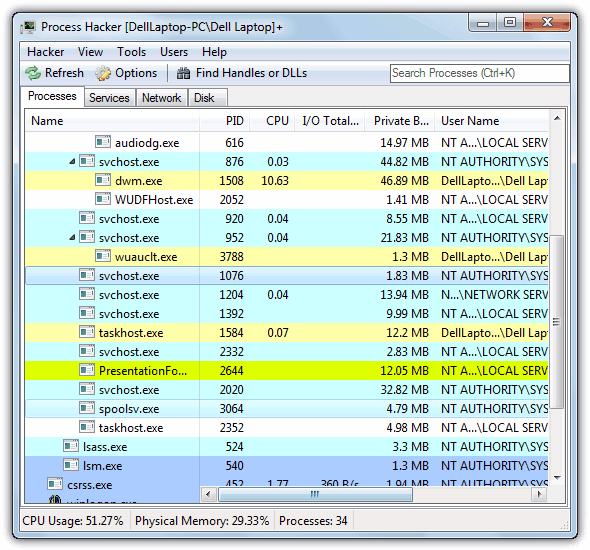 A Process Hacker az egyik legfejlettebb Feladatkezelő alternatíva, amelyet ma is használhat. A segédprogram több részletet mutat, mint a Process Explorer. Megtekintheti az összes futó szolgáltatást, hálózati kapcsolatokat, lemeztevékenységet és még sok mást.
A Process Hacker az egyik legfejlettebb Feladatkezelő alternatíva, amelyet ma is használhat. A segédprogram több részletet mutat, mint a Process Explorer. Megtekintheti az összes futó szolgáltatást, hálózati kapcsolatokat, lemeztevékenységet és még sok mást.
A jobb felső sarokban található egy keresősáv is, amely lehetővé teszi, hogy másodpercek alatt bármelyik alkalmazási folyamatra ugorjon. Ezen kívül a Process Hacker hálózati kapcsolatok segítségével is nyomon követheti az alkalmazásokat. Ez egy nyílt forráskódú alkalmazás; bővítményekkel testreszabhatja működését.
3. Rendszerböngésző
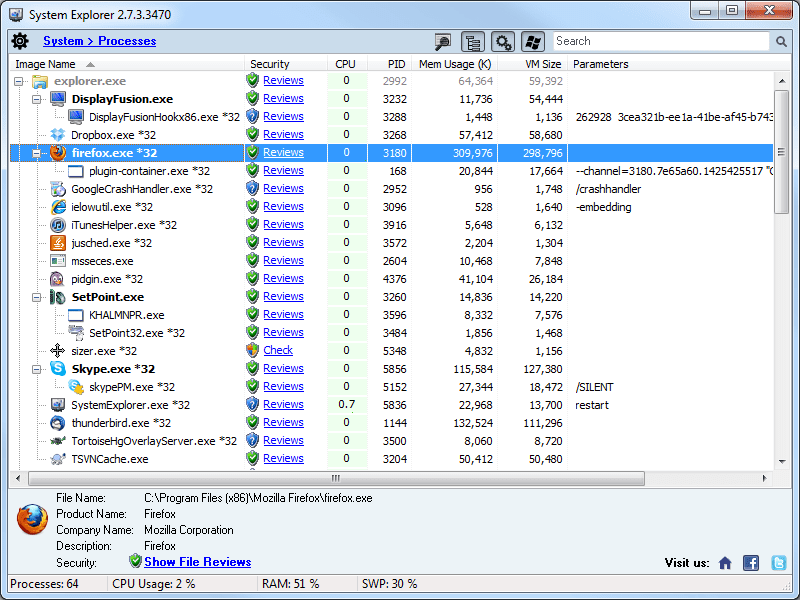
Ez nem egy szokványos folyamatmenedzsment eszköz. A System Explorer néhány olyan funkcióval rendelkezik, amelyek növelhetik a rendszer biztonságát. Ezzel az eszközzel a felhasználók megtekinthetik a folyamatonkénti CPU használati előzményeket.
A felhasználók fájlokat és rendszerleíró adatbázis-pillanatképeket is létrehozhatnak, amelyeket a hibaelhárítás érdekében összehasonlíthatnak másokkal. Ezen kívül még a fájl- és rendszerleíróadatbázis-pillanatképeket is összehasonlíthatja egymással.
4. Task Manager Deluxe
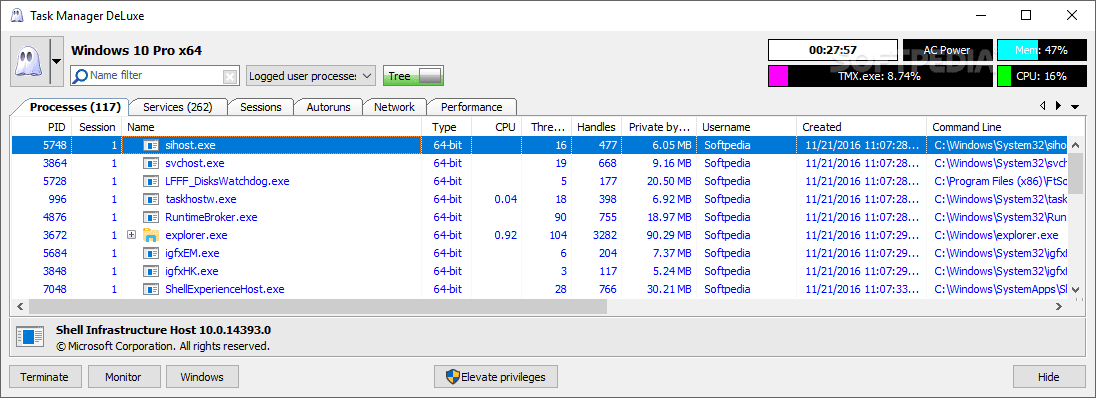
A Task Manager DeLuxe (TMX) a MiTeC System Information Component Suite-en alapul, és hatékony szolgáltatásokat kínál. A Task Manager Deluxe előnye, hogy ingyenes és hordozható. Mivel ez egy hordozható segédprogram, telepítés nélkül futtathatja bármely számítógépen.
A Task Manager Deluxe füles felülettel rendelkezik, amely lehetővé teszi a kívánt szakasz egyszerű navigálását. Felsorolja az összes futó folyamatot, és lehetővé teszi bármelyik elindítását és leállítását. Az indító alkalmazásokat is kezelheti a Task Manager Deluxe segítségével.
5. Daphne
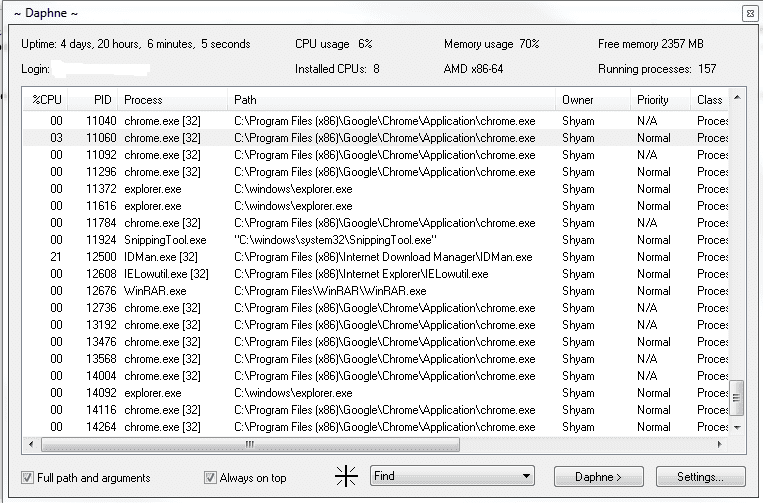
A Daphne az egyik legfejlettebb és nyílt forráskódú feladatkezelő eszköz a Windows 10 rendszerhez. Könnyű felhasználói felülettel rendelkezik, amely megjeleníti az összes futó folyamatot. Megmutatja a CPU- és memóriahasználatot az aktív folyamatokkal együtt.
Ami még érdekesebb, hogy a Daphne lehetővé teszi, hogy ütemezd a folyamatot egy adott időpontra. Ezen kívül a Daphne segítségével a valós idejű CPU, RAM és lemezhasználat grafikonon is megtekinthető.
6. Biztonsági Feladatkezelő
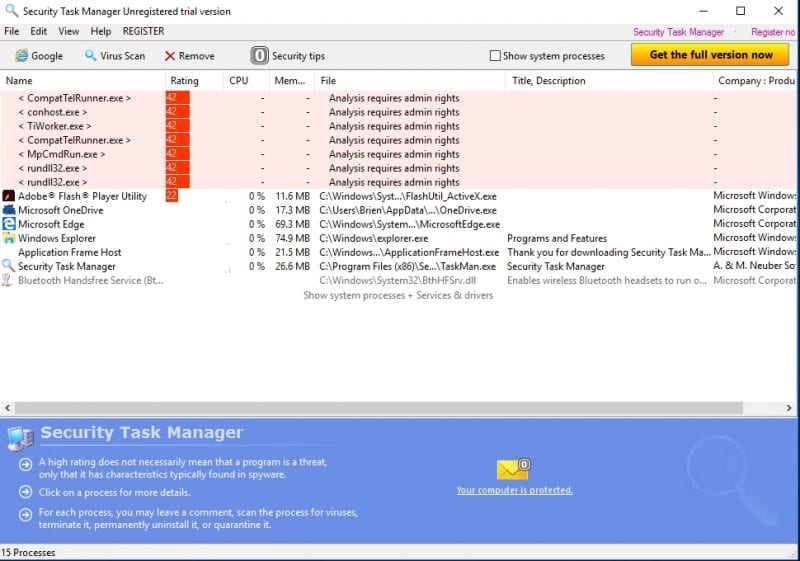
A Biztonsági Feladatkezelő valószínűleg az egyik legjobb feladatkezelő, amely Windows rendszerű számítógépén használható. A Feladatkezelő alternatíva megmutatja a rendszeren jelenleg futó folyamatot.
Ebben a feladatkezelőben az a nagyszerű, hogy képes megmutatni, hogy a futó folyamat veszélyes-e vagy sem.
7. Xbox Game Bar Feladatkezelő
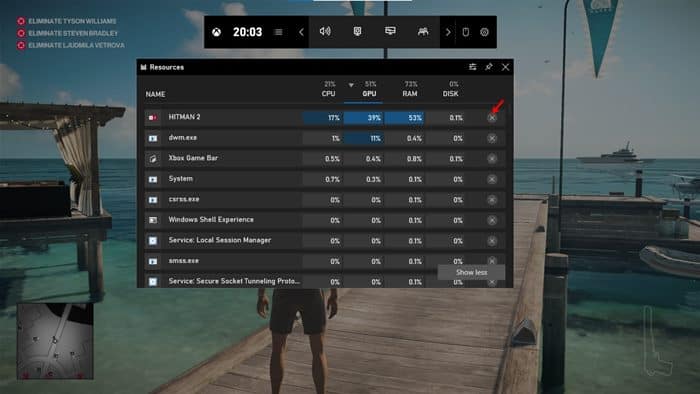
A Windows 10 és a Windows 11 is tartalmaz egy Xbox Game Bar nevű játékfunkciót. Az Xbox Game Bar vagy Game Bar rendelkezik egy widgettel, amely a Feladatkezelőt mutatja játék közben.
Míg a Játéksáv lekéri az információkat a Feladatkezelőből, másképp néz ki. A játéksáv a legjobb választás lehet, ha az erőforrásokat figyelni szeretné, miközben a Windows PC-jén játszik.
8. AnVir Feladatkezelő
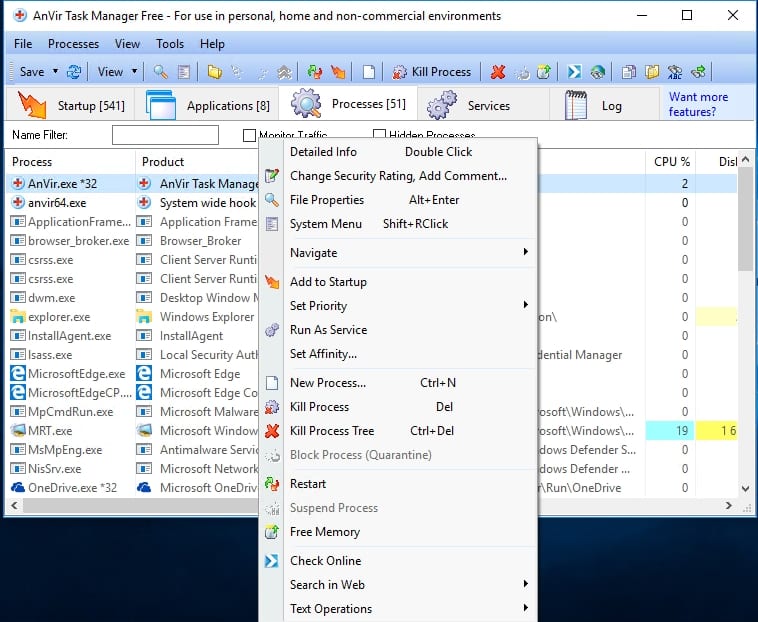
Ez egy másik legjobb Feladatkezelő csere a Windows számítógépéhez. Az AnVir Task Manager Pro lapokat kínál az indítási elemek, folyamatok, szolgáltatások, naplóbejegyzések és alkalmazások listázására.
Használhatja az AnVir Task Manager Pro-t is, hogy megölje a makacs folyamatokat, amelyek nem akarnak elindulni a számítógépen.
9. WinUtilities folyamatbiztonság
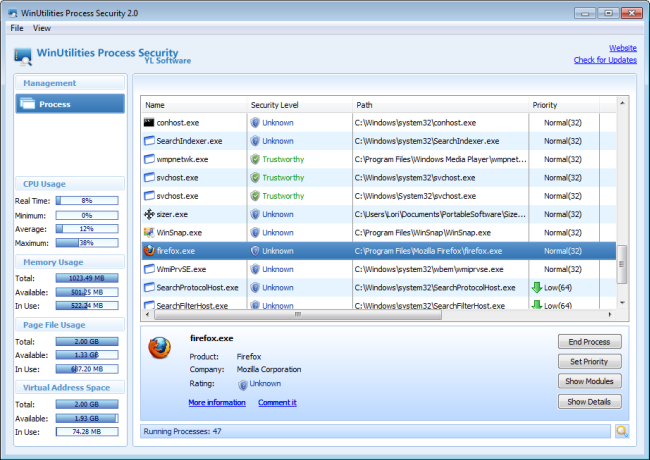
A WinUtilities Process Security az egyik legjobb Windows Feladatkezelő alternatíva, amely ma elérhető. A WinUtilities Process Security nagyszerűsége az, hogy szinte minden futó folyamatot megjelenít a számítógépen.
Nem csak ez, hanem a WinUtilities Process Security arról is tájékoztatja a felhasználókat, hogy mely folyamatok elengedhetetlenek a futtatáshoz. A nem kívánt folyamatokat a WinUtilities Process Security segítségével is leállíthatja.
10. Még egy (távoli) folyamatfigyelő
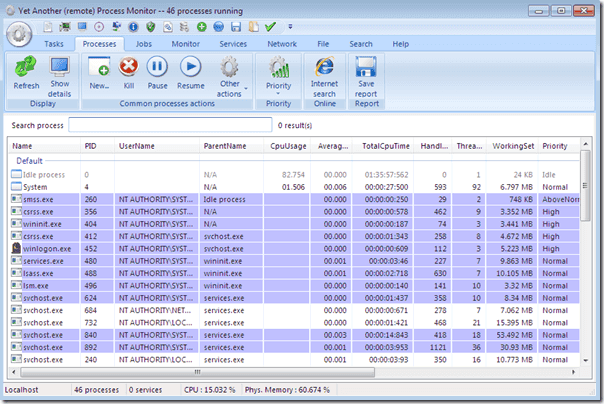
Ha olyan Feladatkezelőt keres, amely több, mint egy feladatkezelő eszköz, válassza a Még másik (távoli) folyamatfigyelőt.
A felhasználói felület meglehetősen tiszta, és szinte az összes szükséges funkcióval rendelkezik a programok figyeléséhez.
Tehát ezek az interneten elérhető legjobb feladatkezelő-alternatívák, amelyek segítségével ellenőrizheti a folyamatot a számítógépén. Remélem tetszett a cikk, oszd meg ismerőseiddel is!





